
Google Chrome هو متصفح به مجموعة كبيرة من الإضافات المتاحة. تجعل العديد من هذه الإضافات حياتنا أسهل قليلاً ، مما يتيح استخدامًا أكثر راحة للمتصفح. الإجراء الذي نقوم به بشكل منتظم عندما نقرأ على صفحة ويب هو التمرير (شريحة). على الرغم من وجود أوقات عندما ننسى حيث بقينا. في هذه الحالة يوجد امتداد يسمى Scrroll In.
من المحتمل أن يبدو بعضكم من Scrroll In شيئًا ما. يكتسب هذا الامتداد شعبية بين المستخدمين على Google Chrome. الشكر لها لن ننسى أبدا أين بقينا على أحد المواقع. بهذه الطريقة يمكننا مواصلة القراءة حيث كنا.
Scrroll In: ما هو وكيف يعمل
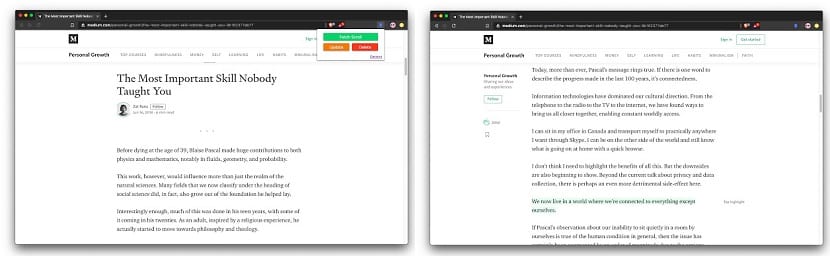
Scrroll In هو امتداد متوافق مع Google Chrome. وظيفتها الرئيسية هي احفظ النقطة بالضبط على صفحة الويب التي أقمنا فيها أو إلى أي مدى وصلنا من خلال التمرير. بهذه الطريقة ، عندما نريد العودة إلى هذا الموقع ، سننتقل إلى هذه النقطة نفسها وسنكون قادرين على مواصلة القراءة بشكل طبيعي على الموقع المذكور.
واحدة من المزايا العظيمة لهذا الامتداد هو أنه سيعمل حتى على الرغم من أننا أغلقنا صفحة الويب هذه. إذا قمت بإغلاق موقع ويب ، ولكنك قمت بإدخاله مرة أخرى في وقت لاحق ، فسيأخذنا Scrroll In إلى النقطة التي توقفنا عندها في ذلك الوقت. حتى نتمكن من مواصلة القراءة بشكل طبيعي. هذه الميزة تجعل الامتداد مريحًا بشكل خاص للمستخدمين.
على الرغم من نعم ذلك لديه قيود أنه لا يمكننا إغلاق Google Chrome. إذا أغلقنا المتصفح في مرحلة ما ، فسوف نفقد التقدم الذي أحرزناه ولن يتم حفظ النقطة التي بقينا فيها على هذا الموقع. إنه جانب يجب أخذه في الاعتبار عندما سنستخدمه في حالتنا. ولكن بخلاف ذلك لا يمثل مشاكل الاستخدام بشكل عام.
كيفية الحصول على هذا التمديد
إذا كنت تريد أن يكون لديك Scrroll In في متصفحك ، فإن الخطوات بسيطة. نظرًا لما يحدث مع جميع الملحقات التي نجدها لـ Google Chrome ، يمكننا تنزيله من متجر الإضافات من متصفح جوجل. علينا فقط البحث عنه في المتجر المذكور. ولكن إذا كنت تريد أسرع طريقة ، يمكنك إدخال هذا الارتباط للوصول إليه مباشرة.
كما هو الحال غالبًا ، تحميل هذا الامتداد في المتصفح مجاني. لذلك عليك فقط النقر فوق الزر الأزرق لإضافته إلى Google Chrome وفي غضون بضع ثوانٍ سيكون لديك Scrroll In يعمل بشكل طبيعي في المتصفح. سترى أنه في الجزء الأيمن العلوي يظهر رمزه.
إنه علم رمادي، مما يشير إلى أن الامتداد يعمل بالفعل في المتصفح. لذلك عندما ننتهي من عملية تثبيته ، يمكننا البدء في استخدامه بشكل طبيعي في Google Chrome على جميع صفحات الويب التي سنزورها.
كيفية استخدام Scrroll In في Google Chrome
بمجرد التثبيت وعندما نرى رمز الامتداد ، يمكننا بالفعل استخدامه في المتصفح في جميع الأوقات. تشغيله لا يسبب الكثير من التعقيدات. عندما تتصفح أو تقرأ صفحة بها الكثير من النصوص ، ولكنك تبقى عند نقطة معينة وتريد قراءة الباقي لاحقًا ، ثم عليك النقر على أيقونة Scrroll In الموجود في الجزء العلوي الأيمن من الشاشة.
سيسمح لنا بحفظ هذه النقطة التي بقينا فيها عندما كنا نقرأ على صفحة الويب هذه. يمكننا بعد ذلك إغلاق موقع الويب المذكور ، على سبيل المثال إذا كنا سنغادر أو لا نريد استخدامه في هذا الوقت. في اللحظة التي سنعود فيها إلى الموقع المذكور ، يمكننا العودة إلى هذه النقطة التي بقينا فيها.
عندما تدخل موقع الويب المعني ، ستلاحظ أن أيقونة Scrroll In باللون الأحمر، مما يعني أننا حفظنا نقطة بقينا فيها على صفحة الويب هذه. لذلك ، إذا نقرنا على أيقونة الامتداد ، فسنحصل على عدة خيارات. واحد منهم هو Fetch Scroll ، وهو ما يثير اهتمامنا. منذ النقر عليه ، يأخذنا إلى النقطة المحددة التي بقينا فيها على صفحة الويب هذه. لذلك سنتمكن من استئناف القراءة بشكل طبيعي في جميع الأوقات.
إذا انتهينا في مرحلة معينة من القراءة على هذا الموقع ، يمكننا إزالة العلامة المذكورة التي أنشأناها مع الامتداد. من خلال النقر مرة أخرى على أيقونة Scrroll In ، يمكننا أن نرى أن هناك خيار حذف. يمكننا استخدامه عندما لا نريد حفظ هذه النقطة.